Ako vytvoriť elektronický podpis pomocou aplikácie 7ID (zadarmo)
V dnešnom rýchlom digitálnom svete sa elektronické podpisovanie dokumentov stalo nevyhnutným. Pozdravte aplikáciu 7ID – váš bezplatný softvér na jednoduché elektronické podpisy. Vďaka svojmu užívateľsky prívetivému rozhraniu vám 7ID umožňuje podpisovať dokumenty online alebo offline, kdekoľvek. Aplikácia je dostupná pre iOS a Android.
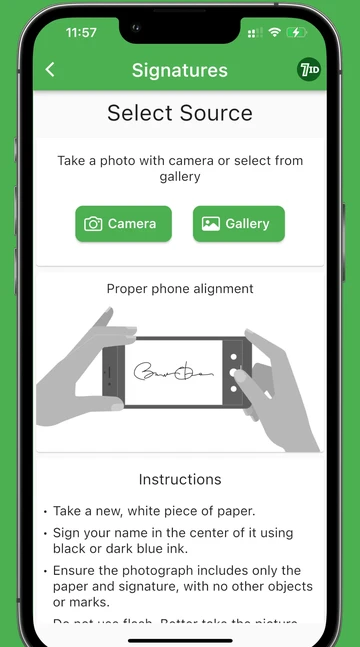
Obsah
- Čo je elektronický podpis?
- Tu je návod, ako môžete bez problémov podpísať svoje dokumenty pomocou našej aplikácie pre elektronický podpis
- Užitočné tipy, ako vytvoriť digitálny podpis
- FAQ
- Nielen tvorca elektronických podpisov. Odhaľte všetky funkcie 7ID!
Čo je elektronický podpis?
Elektronický podpis alebo digitálny podpis je bezpečný spôsob, ako elektronicky označiť váš súhlas alebo autorizáciu na dokumente. Má rovnakú právnu váhu ako fyzický podpis a je často pohodlnejší.
Elektronické podpisy sa bežne používajú v digitálnych transakciách na zefektívnenie procesov, zníženie papierovania a urýchlenie podpisovania dokumentov, ktoré by si inak vyžadovali fyzickú prítomnosť alebo zaslanie poštou.
Je dôležité poznamenať, že právna platnosť digitálnych podpisov sa môže líšiť v závislosti od jurisdikcie a platných zákonov.
Tu je návod, ako môžete bez problémov podpísať svoje dokumenty pomocou našej aplikácie pre elektronický podpis
Pokiaľ ide o premenu vášho podpisu na bezproblémový elektronický náprotivok, nehľadajte nič iné ako multifunkčnú aplikáciu 7ID! Aplikácia 7ID zjednodušuje vytváranie digitálnych podpisov z ručne písaných, ponúka podpis PDF s priehľadným pozadím a poskytuje bezplatnú službu na vytváranie digitálnych podpisov prispôsobených špecifickým požiadavkám aplikácie.
Náš tvorca digitálneho podpisu, ktorý je k dispozícii zadarmo, transformuje často ťažkopádny proces elektronického podpisovania na jednoduchú úlohu. Stiahnite si aplikáciu pre iOS alebo Android a pokračujte.
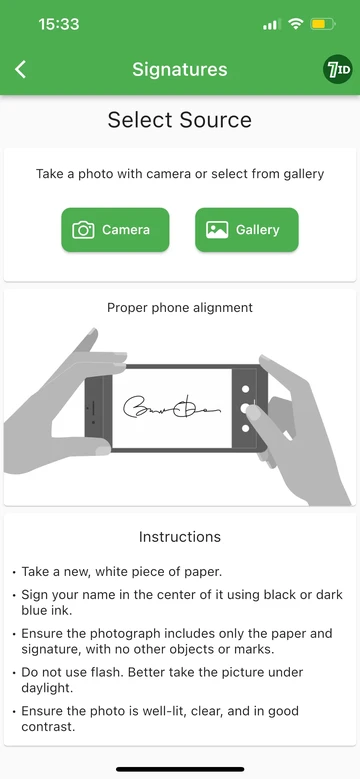
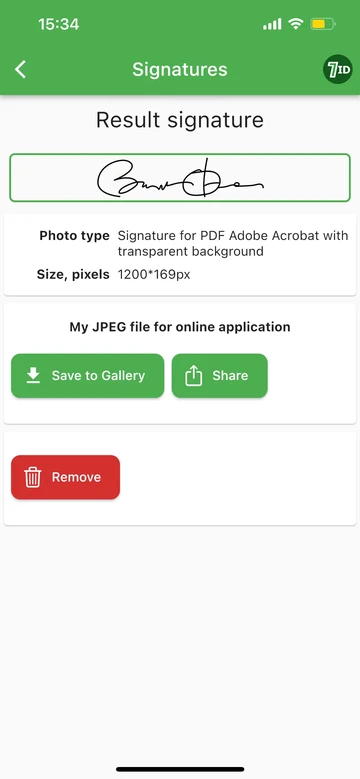
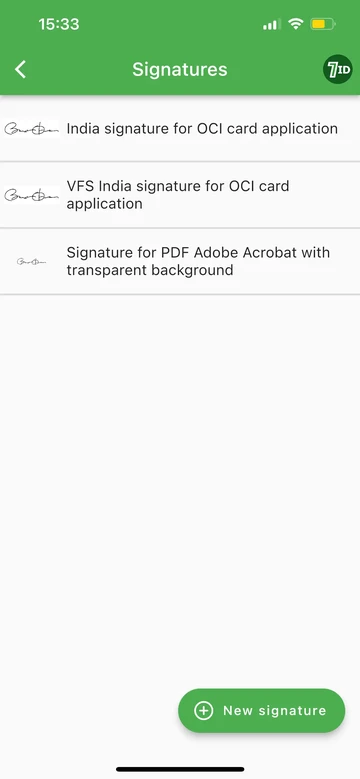
Tu je postup, ako vytvoriť elektronický podpis pomocou aplikácie 7ID:
- Ak chcete začať, jednoducho podpíšte svoje meno na obyčajný biely papier.
- Potom otvorte aplikáciu 7ID a prejdite do sekcie Podpisy. Klepnite na tlačidlo „Nový podpis“.
- Odfoťte svoj vlastnoručný podpis pomocou aplikácie 7ID.
- Vyberte typ dokumentu, pre ktorý potrebujete digitálny podpis.
- PDF podpis: Aplikácia dokáže vygenerovať digitálny podpis s priehľadným pozadím vo formáte Adobe Acrobat PDF, uložený ako súbor JPEG. Tento typ podpisu je možné použiť v rôznych editoroch obrázkov a dokumentov vrátane Adobe Acrobat. Táto funkcia je k dispozícii zadarmo.
- Bezplatný digitálny podpis pre aplikáciu VFS: 7ID tiež ponúka bezplatnú službu na vytváranie digitálnych podpisov špeciálne pre aplikácie VFS (Visa Facilitation Services) pre kartu India OCI (Overseas Citizen of India) a niektoré ďalšie dokumenty. Aplikácia prevedie váš vlastnoručný podpis na nepriehľadný súbor JPEG v optimálnom formáte, ktorý tieto aplikácie vyžadujú. Potom môžete tento obrázok vygenerovaný 7ID uložiť a použiť ako digitálny podpis pre vašu aplikáciu.
Užitočné tipy, ako vytvoriť digitálny podpis
- Udržujte svoj podpis jednoduchý: Jasný a jednoduchý eSign zaisťuje jednoduchú aplikáciu a čitateľnosť.
- Vyberte si tmavú farbu atramentu: Pri podpisovaní na papier sa rozhodnite pre tmavú farbu atramentu, aby ste zabezpečili jasnosť v digitalizovanej verzii.
- Dôslednosť cvičenia: Zamerajte sa na čo najvernejšiu replikáciu fyzického podpisu, aby ste si zachovali autentickosť.
- Zabezpečte bezpečné úložisko: Uložte svoj digitalizovaný podpis a podpísané dokumenty na bezpečnom mieste, aby ste zabránili neoprávnenému prístupu.
Rozlúčte sa so skenovaním a úpravami – s 7ID nebolo podpisovanie dokumentov nikdy pohodlnejšie!
FAQ
Ako vytvorím elektronický podpis pomocou aplikácie 7ID?
Ak chcete vytvoriť elektronický podpis pomocou aplikácie 7ID, postupujte takto:
- Podpíšte sa na obyčajný biely papier.
- Stiahnite si a otvorte aplikáciu 7ID na svojom zariadení so systémom iOS alebo Android.
- V aplikácii prejdite do sekcie „Podpisy“.
- Klepnite na tlačidlo „Nový podpis“.
- Odfoťte svoj vlastnoručný podpis pomocou aplikácie.
- Zadajte typ dokumentu, pre ktorý potrebujete digitálny podpis.
- Stiahnite si spracovaný obrázok.
Čo je podpis PDF a ako ho môžem vytvoriť pomocou aplikácie 7ID?
Podpis PDF je digitálny podpis vo formáte Adobe Acrobat PDF s priehľadným pozadím. Tento typ podpisu je užitočný najmä pre rôzne editory obrázkov a dokumentov, vrátane Adobe Acrobat.
Existuje bezplatná služba na vytváranie digitálnych podpisov pomocou aplikácie 7ID?
Áno, 7ID ponúka bezplatnú službu na vytváranie digitálnych podpisov prispôsobených špeciálne pre aplikácie VFS (Visa Facilitation Services), ako je karta India OCI (Overseas Citizen of India) a iné dokumenty. Aplikácia skonvertuje váš vlastnoručný podpis na nepriehľadný súbor JPEG v požadovanom formáte pre tieto aplikácie.
Ako môžem podpísať dokument PDF v aplikácii Adobe Acrobat pomocou podpisu vytvoreného pomocou 7ID?
Ak chcete podpísať dokument PDF v aplikácii Adobe Acrobat pomocou obrázka JPEG vášho podpisu vytvoreného pomocou 7ID, postupujte takto:
- Spustite Adobe Acrobat a otvorte dokument PDF.
- Kliknutím na ikonu Podpis získate prístup k nástroju Vyplniť a podpísať.
- Ak chcete do súboru PDF pridať obrázok svojho podpisu, vyberte možnosť Obrázok.
- Vyberte podpis JPEG, ktorý ste vytvorili v 7ID, a integrujte ho do súboru PDF.
- Upravte a umiestnite podpis podľa potreby a potom podpísaný dokument uložte, aby sa zmeny zachovali.
Nielen tvorca elektronických podpisov. Odhaľte všetky funkcie 7ID!
ID Photo Maker (platený)
Vytvorenie perfektnej ID fotografie nebolo nikdy jednoduchšie. Či už žiadate o pas, víza alebo akýkoľvek iný dokument, 7ID vás pokryje.
Generátor a úložisko QR kódov
Majte svoje QR kódy a čiarové kódy po ruke. Online režim sa nevyžaduje.
Ukladanie PIN kódu a hesla
Bezpečne uložte svoje tajné kódy v zašifrovanej podobe.
Čítaj viac:

Ako nájsť svoje číslo PIN pre svoju debetnú kartu
Prečítajte si článok
Kódy PIN dekódované: Základný sprievodca osobnými identifikačnými číslami
Prečítajte si článok

